Sistema Público de Escrituração Digital – O SPED tem como objetivos, entre outros: promover a integração dos fiscos, mediante a padronização e compartilhamento das informações contábeis e fiscais, respeitadas as restrições legais. Para gerar o SPED siga os seguintes passos.
Passo 1. Em primeiro lugar entre no Módulo SPED

Passo 2. Agora no menu vertical, clique em Gerar EFD, ICMS e IPI.
A Escrituração Fiscal Digital – EFD é um arquivo digital, que se constitui de um conjunto de escriturações de documentos fiscais e de outras informações de interesse dos fiscos das unidades federadas e da Receita Federal do Brasil, bem como de registros de apuração de impostos referentes às operações e prestações.
Imposto sobre Circulação de Mercadorias e prestação de Serviços – ICMS (imposto sobre operações relativas à circulação de mercadorias e sobre prestações de serviços de transporte interestadual, intermunicipal e de comunicação) é de competência dos Estados e do Distrito Federal.
Imposto sobre Produtos Industrializados – IPI Trata-se de um imposto federal que incide sobre os produtos da indústria nacional ou na importação de produtos estrangeiros no desembaraço aduaneiro. As alíquotas cobradas neste imposto variam conforme o produto.

Passo 3. Após clicar em Gerar EFD, ICMS e IPI. Clique em Novo.

Passo 4. Agora vamos preencher os campos determinados pelo sistema.
Nota 1. Somente será possível gerar o SPED com início e fim dentro do mesmo mês, ou seja, podendo selecionar do dia primeiro do mês ao último dia do mês.

- Início: Selecione a data de início do EFD.
- Término: Selecione a data de final do EFD.
- Contador: Selecione o contador da sua Empresa. Este contador deverá estar previamente cadastrado na tela de Cadastro de Participantes, e marcar como Contador na aba Informações. Observação: Cadastre o contador com o nome completo e todas as informações exigidas pelo sistema.

4. Tipo: Selecione o tipo de EFD que você deseja gerar:
Tipo Entrada – Será gerado apenas as entradas do período selecionado;
Tipo Saídas – Será gerado apenas as saídas dentro do período Selecionado;
Tipo Gerar bloco K(200) – O Registro K200 nada mais é do que o Estoque Escriturado, isto é, o estoque de cada produto na Empresa, além do estoque de produtos que a empresa enviou para um terceiro ou recebeu de um terceiro para ficar em seu poder.
Tipo Gerar Inventário – Gerar a partir do Inventário de Estoque no módulo SPED.
Após você preencher todos os campos anteriores clique em Salvar.
Para cadastrar o contador vá em participantes, cadastre o participante e em seguida na aba informações selecione que o participante é um Contador.
Passo 5. Após Salvar, selecione o EFD que você deseja baixar, em seguida clique em Baixar.

Ao clicar em baixar aparecerá o EFD gerado conforme o período e o Tipo selecionado nos filtros anteriores.

Inventário de SPED
Caso você marque o tipo Gerar inventário, então siga o passo a passo a seguir.
Passo 1. Agora vamos cadastrar um inventário de SPED – Para você cadastrar um novo inventário basta você ir diretamente no menu vertical e clique em Inventário.

Passo 2. Clique em Novo, para cadastrar um novo Inventário.

Passo 3. Agora vamos preencher todos os filtros a seguir.
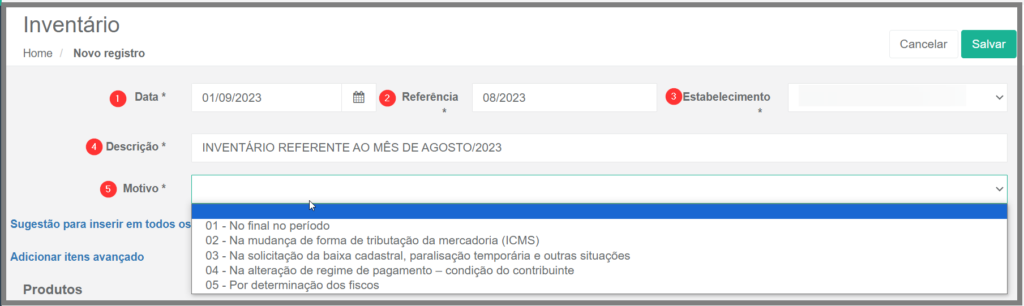
- Data: Selecione a data do inventário;
- Referência: Digite o mês referente desse inventário;
- Selecione o Estabelecimento em que esse inventário está sendo feito;
- Descrição: Digite uma descrição que fique fácil de identificar.
- Motivo: Selecione o motivo para este inventário.
Entendendo os motivos de Inventário SPED Fiscal
01 – No final no período – Quando se tratar do estoque final mensal ou outra periodicidade. Deverá ser informado pela empresa que está obrigada a inventário periódico ou que espontaneamente queira apresentá-lo. Obs.: Esse motivo de Inventário “No final do período” dispensa marcar opção de Gerar Inventário do Período”.
02 – Na mudança de forma de tributação da mercadoria ICMS – quando por exigência da legislação ou por regime especial, houver alteração da forma de tributação da mercadoria. Neste caso, se a legislação determinar, o inventário pode ser parcial.
03 – Na solicitação de baixa cadastral, paralisação temporária e outras situações – Por ocasião da solicitação de baixa.
04 – Na alteração de regime de pagamento condição do contribuinte – quando o contribuinte muda de condição, alterando o regime de pagamento.
05 – Por motivo do Fisco – Quando o Fisco determina que seja feito o inventário.
Passo 4. Agora vamos usar a sugestão para inserir em todos os itens, isso facilita no momento de selecionar os itens que serão feitos o inventário. Agora você vai selecionar quais os itens que você deseja colocar neste inventário.

00 – Item de Propriedade do informante e em seu poder-neste caso são todos os itens que estão no seu estoque e de propriedade sua;
01 – Itens de propriedade sua, mas que não está em sua posse, outra empresa utiliza;
03 – Item de propriedade de terceiros em posse do informante, este é o caso de equipamentos e itens que você aluga para ficar em seu estabelecimento.
Passo 5. Após selecionar o indicador, selecione o participante.
Nota 3. A conta Analítica deverá ser solicitada ao contador.
Passo 6. Agora vamos fazer de outra forma que facilita ainda mais no momento de fazer o inventário.
Clique em Adicionar Itens Avançados, Neste caso vamos fazer este inventário por Balanço de Estoque. Para isto basta que você selecione a seção, categoria e grupo de tributação que deseja para este inventário.

- Clique em adicionar por balanço, como indicado na imagem acima com o número 1.
Nota 4. Quando você clicar em adicionar por balanço, automaticamente o sistema vai mostrar todos os balanços feitos dentro do período selecionado.
Após clicar em adicionar, aparecerão todos os balanços feitos, selecione o balaço que deseja adicionar e clique em OK.
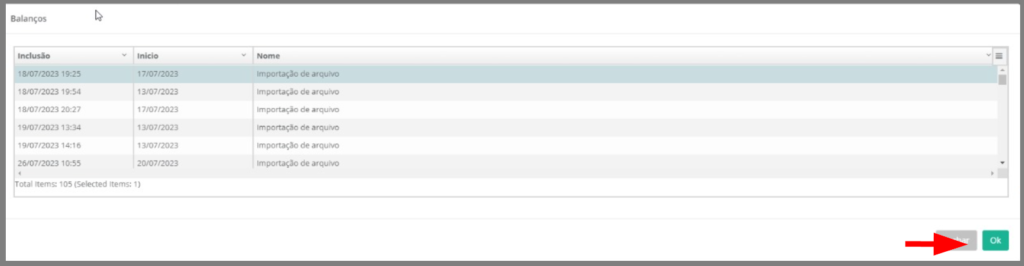
Ao clicar em ok o sistema irá buscar todos os itens deste balanço, esta ação poderá demorar um pouco, pois depende da quantidade de itens do balanço.
Após carregar todos os clique em Salvar.


